打开word文档。可以看到文档最后一页是A4纸纵向显示。
![图片[1]-word文档最后一页怎么设置成半页A4纸显示呢—word技巧教程|叨客学习资料网-叨客学习资料网](https://cdn-office.lanshan.com/course/20210621/images/60d045507c0ec209.jpg)
点击“文件”——“选项”——“显示”——勾选“显示所有格式标记”。这个步骤是为了方便看到后面需要设置的符号。返回文档,可以看到“编辑标记”呈选中状态。
![图片[2]-word文档最后一页怎么设置成半页A4纸显示呢—word技巧教程|叨客学习资料网-叨客学习资料网](https://cdn-office.lanshan.com/course/20210621/images/60d04550b39da678.jpg)
![图片[3]-word文档最后一页怎么设置成半页A4纸显示呢—word技巧教程|叨客学习资料网-叨客学习资料网](https://cdn-office.lanshan.com/course/20210621/images/60d04550db04524.jpg)
![图片[4]-word文档最后一页怎么设置成半页A4纸显示呢—word技巧教程|叨客学习资料网-叨客学习资料网](https://cdn-office.lanshan.com/course/20210621/images/60d0455139bee819.jpg)
![图片[5]-word文档最后一页怎么设置成半页A4纸显示呢—word技巧教程|叨客学习资料网-叨客学习资料网](https://cdn-office.lanshan.com/course/20210621/images/60d045517234b190.jpg)
将鼠标定位到倒数第二页末尾,点击“布局”——“分隔符”——“分节符下一页”。可以看到分节符的符号。
![图片[6]-word文档最后一页怎么设置成半页A4纸显示呢—word技巧教程|叨客学习资料网-叨客学习资料网](https://cdn-office.lanshan.com/course/20210621/images/60d04551a612e201.jpg)
![图片[7]-word文档最后一页怎么设置成半页A4纸显示呢—word技巧教程|叨客学习资料网-叨客学习资料网](https://cdn-office.lanshan.com/course/20210621/images/60d04551d7784543.jpg)
![图片[8]-word文档最后一页怎么设置成半页A4纸显示呢—word技巧教程|叨客学习资料网-叨客学习资料网](https://cdn-office.lanshan.com/course/20210621/images/60d0455210657893.jpg)

然后在最后一页,双击标尺空白处。调出“页面设置”窗口。点击“纸张”。
![图片[10]-word文档最后一页怎么设置成半页A4纸显示呢—word技巧教程|叨客学习资料网-叨客学习资料网](https://cdn-office.lanshan.com/course/20210621/images/60d045526d8f1858.jpg)
![图片[11]-word文档最后一页怎么设置成半页A4纸显示呢—word技巧教程|叨客学习资料网-叨客学习资料网](https://cdn-office.lanshan.com/course/20210621/images/60d0455297cb4719.jpg)
选择“A5”纸张,选择应用于“本节”。
![图片[12]-word文档最后一页怎么设置成半页A4纸显示呢—word技巧教程|叨客学习资料网-叨客学习资料网](https://cdn-office.lanshan.com/course/20210621/images/60d04552ca83b344.jpg)
然后点击“页边距”,点击纸张方向为“横向”。设置为应用于“本节”。点击“确定”。
![图片[13]-word文档最后一页怎么设置成半页A4纸显示呢—word技巧教程|叨客学习资料网-叨客学习资料网](https://cdn-office.lanshan.com/course/20210621/images/60d045530c548449.jpg)
返回文档,可以看到文档最后一页,是呈半页A4纸显示的。
![图片[14]-word文档最后一页怎么设置成半页A4纸显示呢—word技巧教程|叨客学习资料网-叨客学习资料网](https://cdn-office.lanshan.com/course/20210621/images/60d045535c10c362.jpg)
熊猫社区(资源合集)
网课资源|网盘群组
点击链接https://fh.leobba.cn/QX54、
即可加入考研、考公考编、四六级、计算机等级考试、教师编等【免费网课网盘群组】
易和谐资料优先在群组内补发
或者夸克APP内搜索群号:970062162
即可加入考研、考公考编、四六级、计算机等级考试、教师编等【免费网课网盘群组】
易和谐资料优先在群组内补发
或者夸克APP内搜索群号:970062162
© 版权声明
THE END




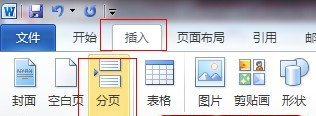
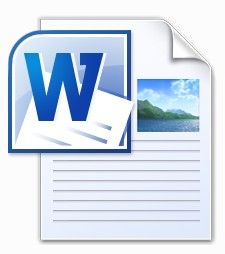





暂无评论内容